Giỏ hàng của bạn
Có 0 sản phẩm
07-12-2023, 10:47 am 254
Cách khắc phục lỗi Filter Failed khi in trên Macbook nhanh chóng, hiệu quả
Nếu máy in của bạn hiện thông báo “Filter Failed” khi bạn gửi lệnh in từ máy Mac, thì bạn cũng đừng quá lo lắng. Sự cố này ảnh hưởng đến máy in của Epson, Canon, HP và các nhãn hiệu khác. Tuy nhiên, việc sửa lỗi này cũng dễ dàng như đặt lại hệ thống in macOS và cài đặt cập nhật driver. Bài viết sẽ nêu ra nguyên nhân và cách khắc phục sự cố để khắc phục lỗi máy in Filter Failed trong macOS. Bạn có thể áp dụng cách này cho máy in Epson, Canon, HP,…
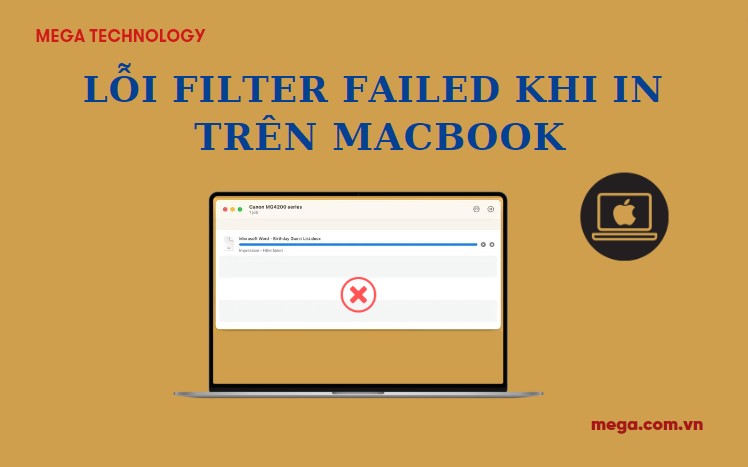
Cách khắc phục lỗi máy in Filter Failed trong macOS
Nguyên nhân phổ biến nhất khiến lệnh in bị lỗi với thông báo "Stopped - 'Filter' Failed" hoặc tương tự là driver máy in bị hỏng hoặc không tương thích. Điều này thường xảy ra khi bạn cài đặt hoặc nâng cấp lên phiên bản macOS mới hơn.
Trong trường hợp đó, driver máy in hiện tại của bạn có thể không tương thích, nếu bạn cố gắng in từ bất kỳ ứng dụng nào sẽ dẫn đến lỗi hoặc khiến ứng dụng bị thoát.
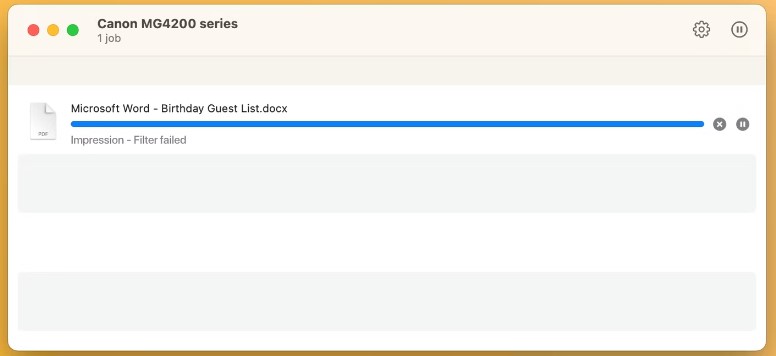
Lỗi Filter Failed khi in

Để khắc phục lỗi máy in Filter Failed, trước tiên bạn cần đặt lại hệ thống in, thao tác này sẽ xóa hàng đợi in cũng như xóa máy in và cài đặt trước của bạn. Tiếp theo, bạn nên tải xuống driver mới nhất tương thích với hệ điều hành của mình và thêm lại máy in.
Để cài đặt lại hệ thống in, hãy chuyển đến Apple menu > System Settings từ thanh menu và chọn Printers & Scanners từ thanh bên. Sau đó, nhấn vào Control - nhấp vào máy in của bạn ở bên phải và chọn Reset Printing System.
Xác nhận thao tác bằng cách chọn Reset (bạn có thể cần nhập mật khẩu quản trị viên của mình). Khởi động lại máy Mac của bạn và truy cập lại phần này để xác nhận không có thiết bị nào được liệt kê trong Printers.
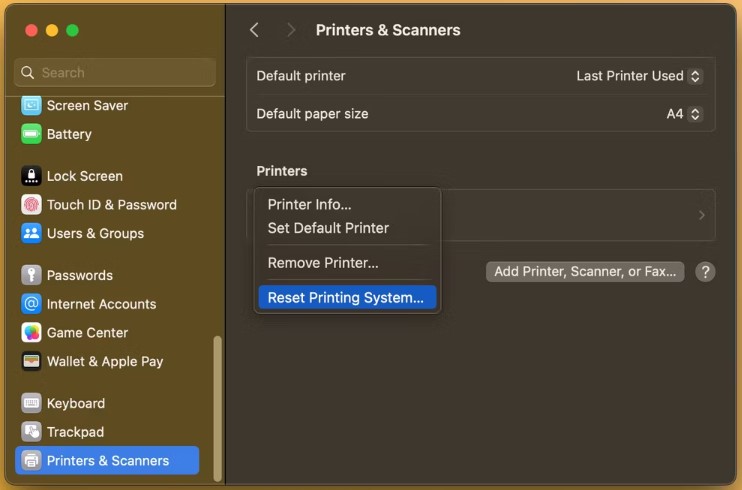
Cài đặt lại hệ thống in
Bắt đầu bằng cách tải xuống phần mềm máy in mới nhất từ trang hỗ trợ của nhà sản xuất. Tuy nhiên, nếu máy in của bạn hỗ trợ AirPrint, bạn có thể bỏ qua bước này một cách an toàn.
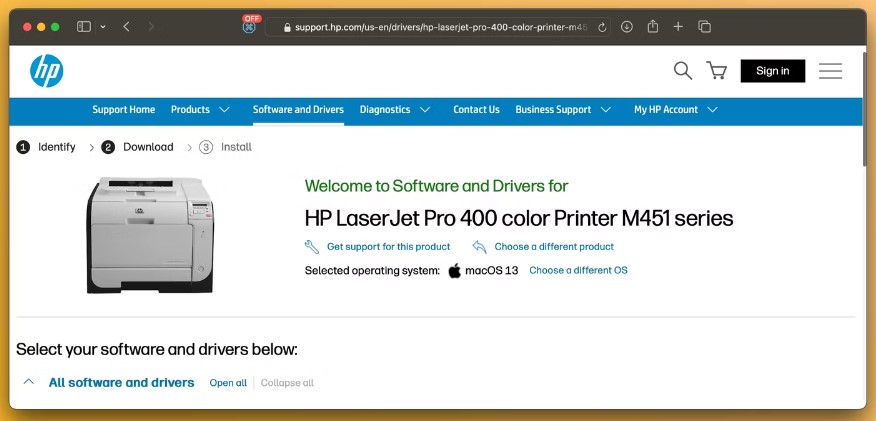
Tải xuống phần mềm máy in mới nhất
Để thêm máy in vào máy Mac của bạn, hãy kết nối máy in với máy tính, bật máy và đi tới System Settings > Printers & Scanners. Nhấp vào nút Add Printer, Scanner, or Fax ở bên phải, chọn tab Default, chọn thiết bị của bạn từ danh sách Printers và nhấp vào Add.
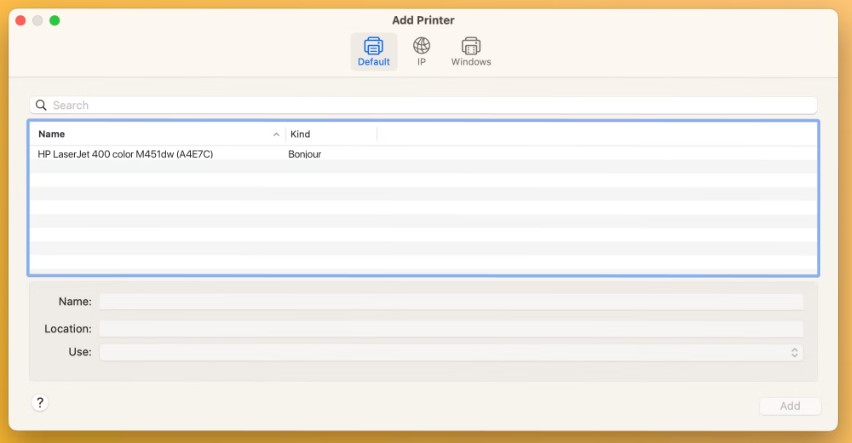
Thêm lại máy in của bạn
Khi driver máy in được cài đặt lại và máy in của bạn được thêm lại, bạn sẽ có thể in tài liệu trên máy Mac từ Microsoft Word, Preview và các ứng dụng khác mà không gặp lỗi “Filter Failed”.
Trang hỗ trợ in macOS của Apple cung cấp một số cách sửa lỗi chung có thể hữu ích khi khắc phục sự cố máy in, bao gồm các mẹo sau:
Xác minh rằng máy in có đủ mực
Đôi khi, những sự cố như thế này có thể xảy ra sau khi cài đặt bản cập nhật macOS mới. Tuy nhiên, với các bước này, bạn có thể khắc phục lỗi “Filter Failed” và giúp máy in của bạn hoạt động trở lại trong vòng vài phút.
Vì macOS không còn tích hợp driver máy in nữa nên hãy đảm bảo máy in tiếp theo của bạn hỗ trợ công nghệ AirPrint của Apple, cho phép bạn in mà không cần tải xuống hoặc cài đặt trình điều khiển.
Nếu bạn muốn mua máy in tại Đà Nẵng thì có thể đến cửa hàng Mega technology ở 130 Hàm Nghi để xem trực tiếp các sản phẩm, đội ngũ nhân viên của chúng tôi sẽ nhiệt tính tư vấn theo nhu cầu sử dụng của bạn. Còn với khách hàng ở Hà Nội hay TP. Hồ Chí Minh thì có thể xem và đặt hàng trực tiếp tại website mega.com.vn.
Như vậy, MEGA đã nêu ra nguyên nhân và cách khắc phục lỗi “Filter Failed” khi in trên Macbook. Hy vọng, cách này sẽ giúp bạn sửa lỗi và quay trở lại công việc của mình nhanh chóng. Chúc bạn thành công!
Đừng quên truy cập website mega.com.vn để cập nhật nhanh các bài viết thủ thuật mới nhất nhé!
Xem thêm >>>
7 cách khắc phục lỗi “Something Went Wrong” trên Microsoft Outlook
4 cách sửa lỗi Windows Boot Manager nhanh chóng, hiệu quả
Những điều bạn cần lưu ý trước khi cài lại Win máy tính
copyright © mega.com.vn